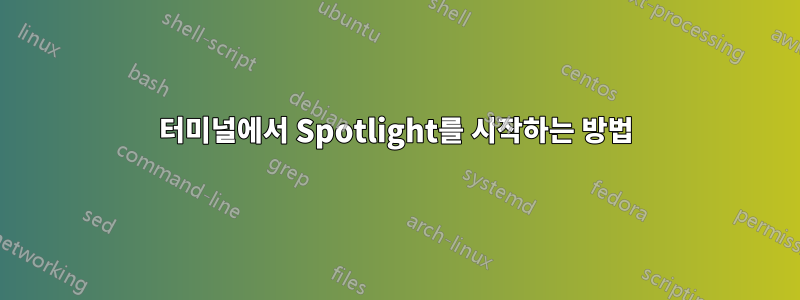
나는 사용했다이 팁top 여러 응용 프로그램에서 내 메뉴 표시줄을 숨깁니다. 이는 더 많은 여유 화면 공간을 확보할 수 있는 좋은 방법입니다. 한 가지 단점은 (설명할 수 없는 이유로) 해당 애플리케이션에 있을 때 Spotlight를 비활성화한다는 것입니다. 예를 들어 메뉴 표시줄 위로 마우스를 가져가서 표시하더라도 Spotlight 아이콘을 클릭해도 아무 작업도 수행되지 않습니다.
이 문제를 해결할 계획이 있습니다. 키보드 단축키를 사용하여 터미널 명령을 실행할 수 있는 QuickKeys를 사용하여 Spotlight를 시작하고 싶습니다. 하지만 그러기 위해서는 터미널 명령으로 Spotlight를 시작하는 방법을 알아야 합니다. 이 작업을 수행하는 방법을 아는 사람이 있습니까?
저는 OS X 10.6을 사용하고 있습니다.
답변1
mdfindSpotlight GUI를 완전히 대체하여 명령줄 프로그램을 사용할 수 있습니다 . 하지만 결과에 액세스하는 것은 약간 불편합니다.
약간의 GUI 스크립팅을 사용하여 Finder창을 열고 거기에서 Spotlight 검색을 수행할 수 있습니다.
이것이 작동하려면 보조 장치에 대한 지원이 필요합니다.시스템 환경설정 » 범용 액세스그리고전체 키보드 액세스~에시스템 환경설정 » 키보드 » 키보드 단축키.
을 열고 /Applications/Utilities/AppleScript Editor.app다음 스크립트를 입력합니다.
on run argv # we expect program arguments
tell application "Finder"
activate # focus Finder
tell application "System Events"
keystroke "f" using command down # press Cmd-F
keystroke (item 1 of argv) # enter the program argument into search box
key code 36 # press enter
key code 48 # press tab
keystroke " " # press space
end tell
end tell
end run
"탭 누르기" 및 "스페이스 누르기" 단계는 다음과 같은 경우에만 필요합니다.~ 아니다지정된이 Mac 검색~에Finder » 환경 설정 » 고급-- 그런 다음 탭하여 선택합니다.이 맥Finder 검색 창의 옵션.
이제 스크립트로 저장하고 다음과 같이 터미널에서 실행하십시오.
osascript spotlight.scpt test
그러면 일어나는 일은 다음과 같습니다.

Automator의 "스포트라이트" 작업은 모든 결과를 사용할 수 있을 때까지 실행되므로 아마도 좋은 생각이 아닐 것입니다. 와 결합Finder 항목 공개10,000개의 Finder 윈도우를 여는 모습을 볼 수 있는 좋은 방법입니다.
다른 옵션은 항상 그렇듯이 다음과 같은 응용 프로그램을 사용하는 것입니다.런치바,알프레드또는집사Spotlight 검색을 시작하거나 대체 UI를 제공합니다.


